1、在菜单栏依次选择【默认】》【绘图】》【图案填充】选项。

2、自动打开【图案填充创建】选项卡,在该选项卡中,可以根据需要选择填充的图案、颜色以及其他设置选项。
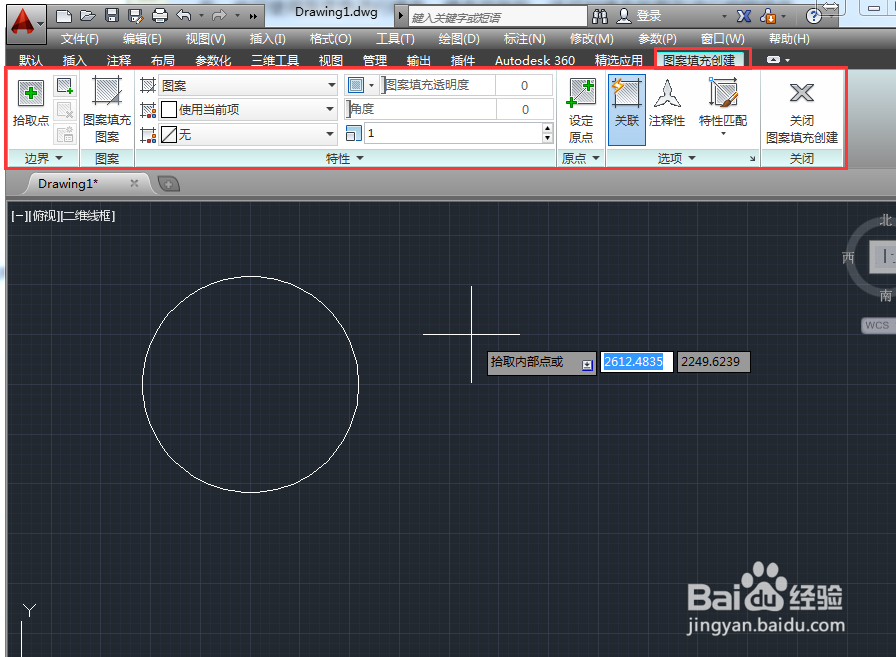
3、栏在菜单栏依次选择【默认】》【绘图】》【图案填充】选项,接着在打开的【图案填充创建】面板中单击【兔脒巛钒图案】》【图案填充图案】选项,在下拉列表中选择合适的图案。

4、在绘图区中,指定所需填充的区域,则可显示所填充的图案。

5、按回车键,完成图案填烫腥治奁充。选中填充图案,选择【特性】》【填充图案比例】选项,设置图案比例,这里输入0.5,效果如图。

6、选择要填充的图形,选择【特性】》【图案填充角度】选项,输入所需角度,则可更改图案填充角度。

7、选择要填充的图形,选择【特性】》【图案填充颜色】选项,在打开的颜色列表中,选择所需颜色,即可更改当前填充图形的颜色。

8、如果想更改当前填充的图案,只需选择【图案】》【图案填充图例】选项,在下拉列表中选择新图案即可。
